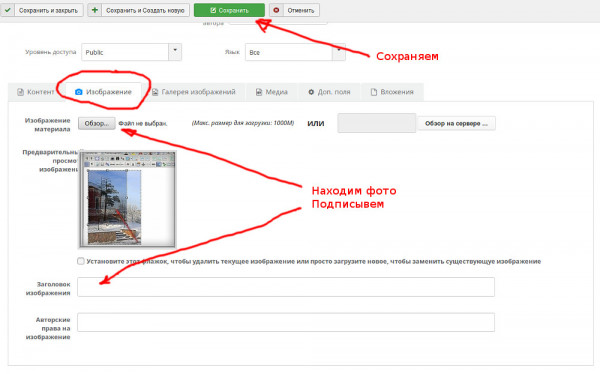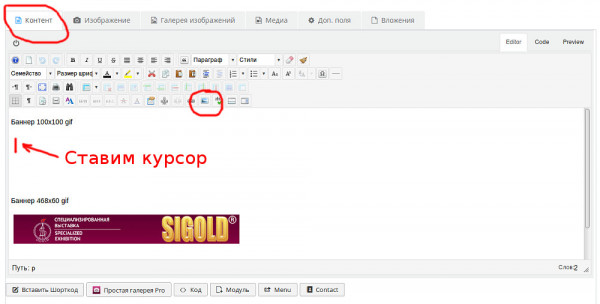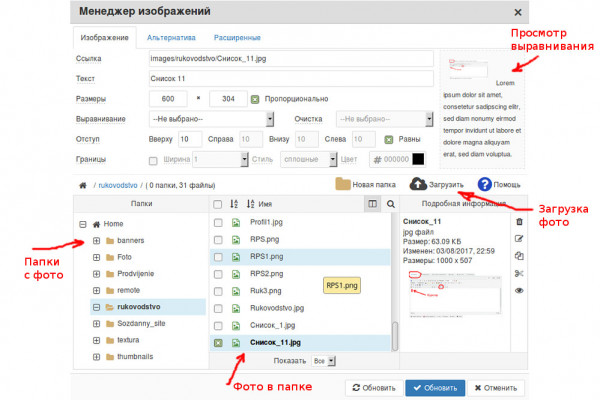Петровский дизайн
веб студия
Вставить фотографию на страницу сайта
Вставить фотографию в статью, на самом деле, очень просто, если выполнить требования программы и Интернета. А требования следующие: Интернет требует не превышать размер фотографии выше 800 px по широкой стороне снимка, так как не всякий компьютер может открыть многогигабайтную фотку; программа загружает фото подписанное только цифрами или буквами английского языка. И еще одно требование от хостинга, как у Интернета - не грузить тяжелые файлы. Как правило, пространство хостинга, где располагаются файлы сайта, ограничено. И так, начнем с подготовки фотографии.
1. Подготовка фотографии для размещения на сайте.
Как подготовить фотографию для публикации подробнее можно прочитать на страничке подготовка фото.
А мы подгоняем фотографию к нужному размеру и правильно подписываем ее.
2. Вставка главной фотографии статьи.
Открываем окно редактирования статьи и находим вкладку Изображение. В окне Обзор находим на своем компьютере уже подготовленное фото, выбираем его, подписываем и сохраняем документ.
Фотография отобразиться в статье в месте определенном при разработке сайта в уменьшенном размере. При клике на фото, оно раскроется в полный размер, который мы сохранили при редактировании фото. В нашем случае 1280 х 960 px.
Это же фото будет присутствовать в анонсах статей, но меньшего размера.
3. Вставка фотографий в текст статьи.
Вновь выбираем окно редактирования статьи, но в этот раз выбираем вкладку "Контент".
Устанавливаем курсор в то место куда будем вставлять фото.
Жмем на иконку Редактора в виде телеэкрана.
Открывается окно Менеджера изображений.
- а) Выбираем папку для загрузки изображения.
- б) Жмем "Загрузить". Следуем рекомендациям и загружаем фото в нужную папку.
- в) Курсором выбираем фото и устанавливаем параметры показа изображения на странице (Текст, Размер, Выравнивание, Отступы, Граница)
- г) Жмем синею клавишу "Обновить"
Фотография в статье покажется в полном размере.
Для подгона фотографии относительно текста статьи необходимо вновь открыть "Менеджер фотографий" и установить желаемые параметры изображения.
Заключительное действие, это сохранение документа полностью.
Статья написана для пользователей сайтов созданных Веб-студией Петровский дизайн.
Создание сайта, исходя из опыта, длиться от 5 дней до двух месяцев. Все зависит от предоставления материалов для сайта и поставленных заказчиком задач. Заказать сайт Посредник из США и Европы
Вы можете подать заявку через Форму заказа сайта или позвонить телефону: +7 987 826 6536.